
Ваш смартфон способен на большее, чем совершать звонки, отправлять сообщения и листать социальные сети. Некоторые из этих возможностей встроены в ваш телефон прямо из коробки. Другие требуют установки приложения из App Store или Play Store. Мы рассмотрим 7 вещей, о которых вы не знали, что можете делать со своим смартфоном.
Используйте свой смартфон в качестве пульта дистанционного управления
Снова потеряли пульт дистанционного управления? Вам не придется его искать, если у вас есть смартфон. Вы можете установить приложение или использовать встроенную функцию, если она есть в вашем телефоне, для управления такими электронными устройствами, как телевизор, кондиционер, DVD, проектор и т.д.

Новые модели iPhone и телефонов Android обычно имеют встроенные функции для управления Apple TV и Android TV соответственно. Однако вы можете загрузить такое приложение, как ASmart Remote IR (Android) или EzRemote Lite (iOS), и использовать свой телефон в качестве пульта дистанционного управления практически для любого домашнего устройства. В некоторых случаях вы также можете использовать приложение производителя.
Эти приложения обычно используют ИК-порт вашего телефона, но есть и другие способы использовать смартфон в качестве пульта дистанционного управления, если у вашего телефона нет ИК-порта. Например, вы можете использовать некоторые приложения для управления телевизором Android, которые синхронизируются с Android TV и используют Wi-Fi, поэтому они работают даже при отсутствии инфракрасного порта.
Используйте свой смартфон в качестве измерительной рулетки
Нужно измерить длину предмета, но под рукой нет рулетки? Существует несколько мобильных приложений, которые помогут вам измерить длину предмета с помощью камеры вашего телефона.
Например, вы можете использовать приложение Measure на своем iPhone для измерения длины предмета. Приложение использует дополненную реальность (AR) для расчета размеров объекта.
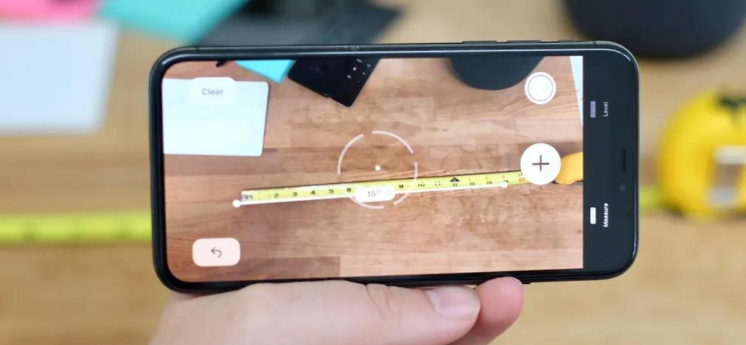
Как пользоваться приложением Measure. Для начала запустите приложение. Наведите камеру телефона на объект. Продолжайте регулировать угол камеры, пока не увидите белый круг с точкой в центре. Затем переместите точку на начальную точку объекта. Именно отсюда начнется измерение.
Затем нажмите кнопку «Добавить» (+). Перемещайте телефон по объекту, пока точка не окажется на другом конце объекта. Снова нажмите кнопку «Добавить» (+), когда круг окажется над точкой, где вы хотите завершить измерение.
Прекратите обмен данными с приложениями, которые вы не используете
Если на вашем телефоне установлено несколько неиспользуемых приложений. Даже если вы ими не пользуетесь, они все равно имеют доступ к данным на вашем телефоне.
Есть простой способ запретить этим приложениям собирать данные о вашем Android. Опция в Android периодически очищает разрешения неиспользуемых приложений. При сбросе разрешений вы получите уведомление.

Вы также можете просмотреть разрешения приложений на iOS, перейдя в «Настройки» > «Конфиденциальность». Вы можете выбрать отдельные приложения и разрешить или запретить доступ к данным в зависимости от ваших предпочтений. Однако в iOS нет возможности автоматически сбросить разрешения, предоставленные неиспользуемым приложениям, поэтому вам придется вносить эти изменения вручную.
Управляйте своим автомобилем
Вы когда-нибудь садились за руль автомобиля, припаркованного на несколько часов под солнцем? В первые несколько минут становится ужасно жарко, даже при включенном кондиционере. Было бы здорово, если бы вы могли охладить машину перед началом движения.

Вы можете сделать это и многое другое с помощью системы Viper SmartStart. По сути, она превращает ваш смартфон в пульт дистанционного управления для вашего автомобиля. Установив полную систему, вы сможете разблокировать и завести автомобиль, открыть багажник, определить местоположение автомобиля и активировать его охранную систему, а также многое другое. Установив Viper SmartStart, вы сможете подготовить свой автомобиль к комфортной эксплуатации еще до того, как начнете им пользоваться.
Разделение экрана
Разделить экран ноутбука всегда было просто. Знаете ли вы, что экран смартфона тоже можно разделить? Устройства Android и iOS позволяют разделить экран. Эта возможность встроена в Android, поэтому вам не нужно устанавливать сторонние приложения. Но для iPhone вам понадобится стороннее приложение.
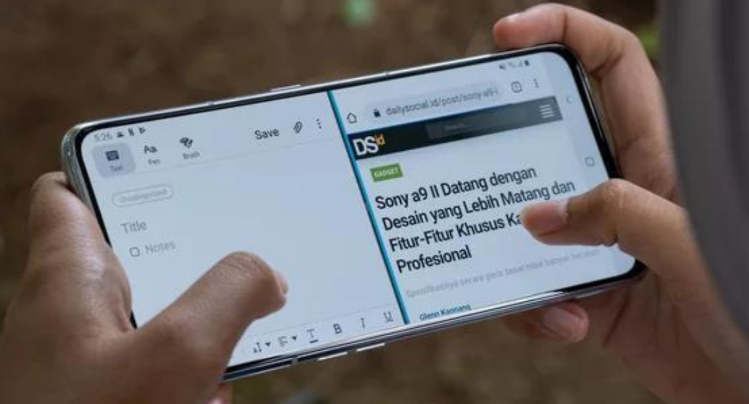
Вот как можно разделить экран на основных устройствах Android или Samsung. Запустите два приложения, которые вы хотите использовать после разделения экрана. Затем нажмите кнопку «Недавние приложения» в нижней части экрана. Найдите приложение, которое вы хотите использовать при разделении экрана, и удерживайте значок приложения вверху. Затем выберите «Разделить экран». Наконец, выберите другое приложение, которое вы хотите использовать после разделения экрана.
В iPad есть встроенная функция разделения экрана, но на iPhone для многозадачности можно использовать такое приложение, как Split Screen View.
Оцифровка старых негативов
Вы нашли старые пленочные негативы? Вы можете отсканировать эти негативы с помощью своего смартфона, нажав на изображение негатива и отсканировав его с помощью одного из приложений для сканирования негативов, доступных в Play Store или App Store.

Вы можете использовать такие приложения, как Photo Negative Scanner (Android) и FilmBox (iOS), чтобы быстро сканировать негативы и превратить их в высококачественные фотографии. Эти приложения используют алгоритм сканирования, который автоматически преобразует цвета и улучшает качество изображения для получения фотографий отличного качества. После оцифровки эти фотографии можно экспортировать на устройство и поделиться ими с друзьями и близкими.
Функция Android Smart Lock
Функция Android Smart Lock решает одну из самых раздражающих проблем безопасности смартфонов. А именно, необходимость разблокировать телефон каждый раз, когда вы хотите им воспользоваться.
Например, вы можете настроить Smart Lock таким образом, чтобы телефон оставался разблокированным, пока он находится в безопасном месте (например, дома). Аналогичным образом можно оставить телефон разблокированным, если он находится рядом с вами или подключен к надежному устройству.

Вы можете включить Smart Lock на Android 5.0 Lollipop и более поздних версиях, перейдя в «Настройки» > «Безопасность» > «Дополнительно» > «Агенты доверия». В вашем телефоне Smart Lock может находиться в другом месте, но вы можете найти его через поиск настроек.
После настройки Smart Lock вам не придется беспокоиться о повторном вводе PIN-кода или графического ключа безопасности каждый раз, когда вы хотите разблокировать телефон.



